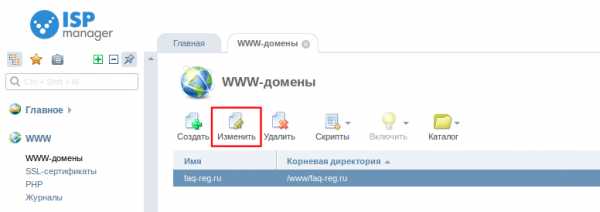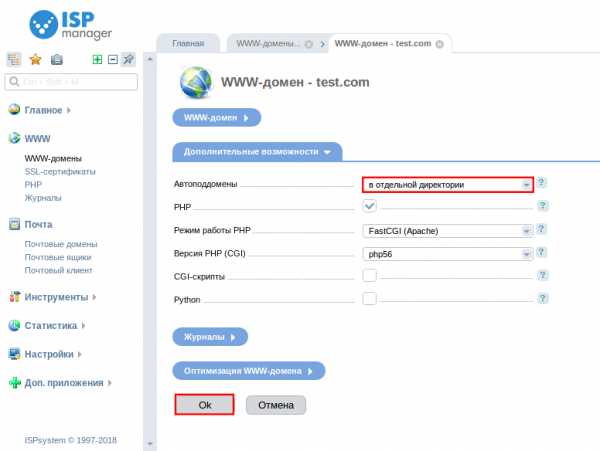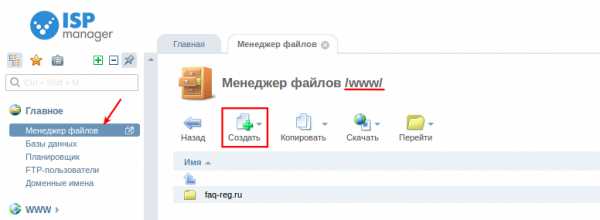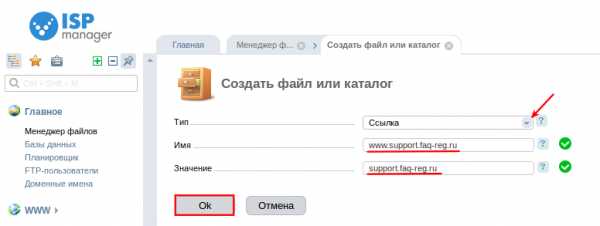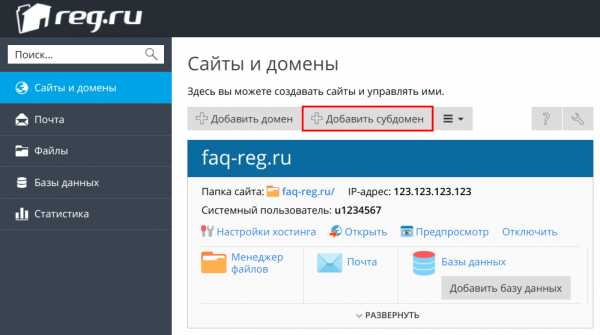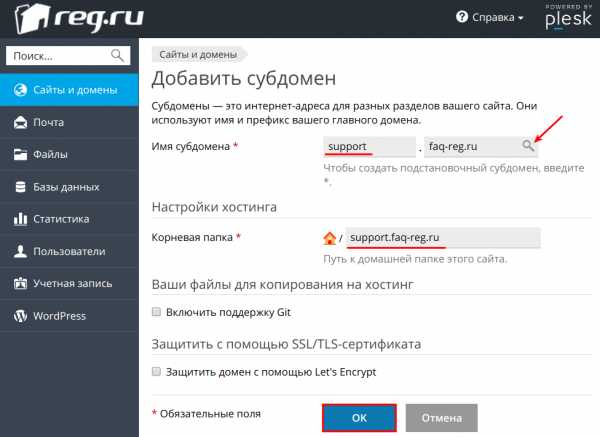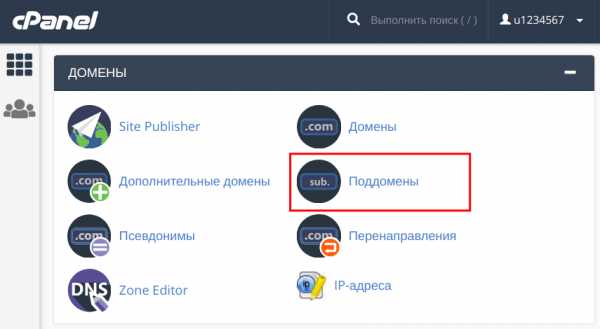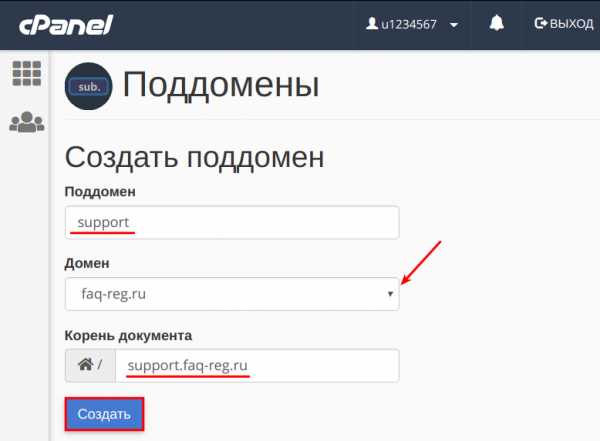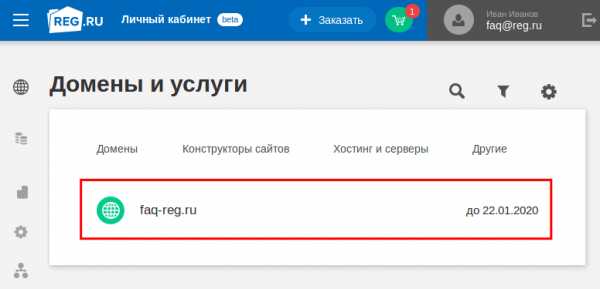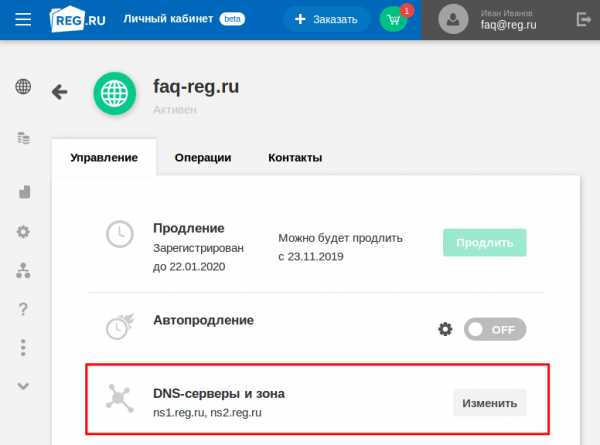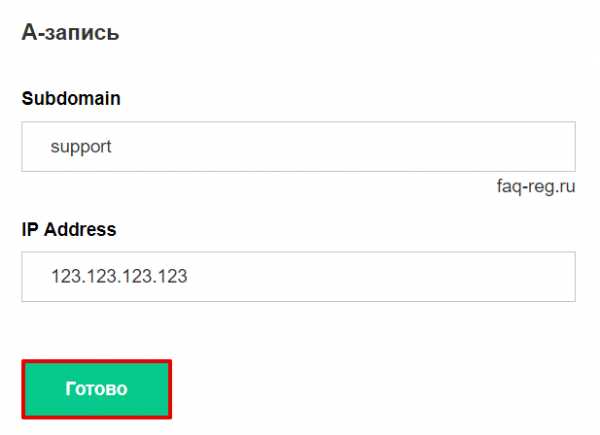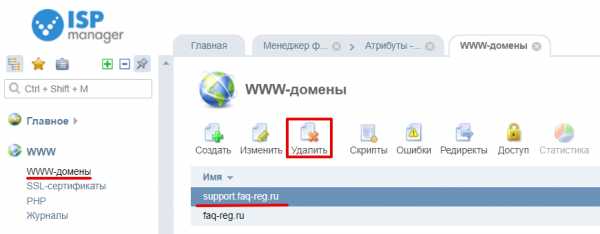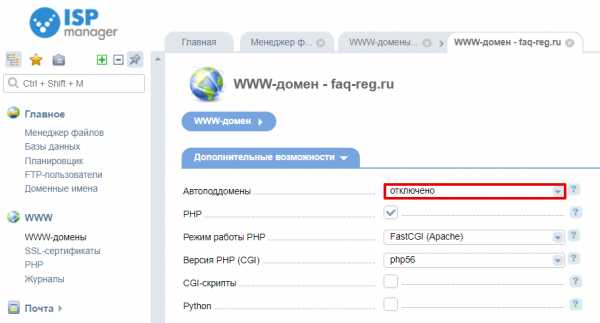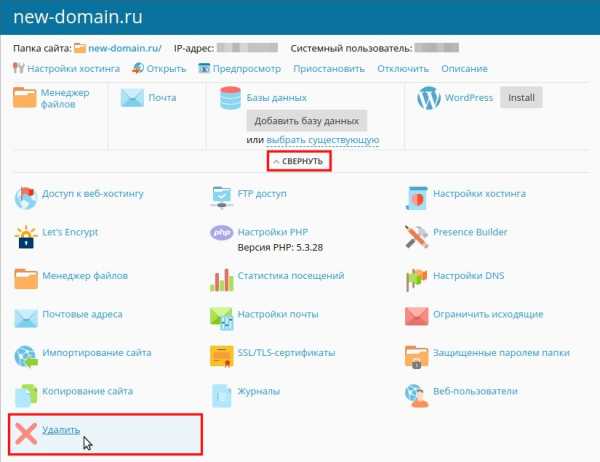Поддомены | REG.RU
Поддомен (субдомен) — домен, являющийся частью домена более высокого уровня. Например, reg.ru — это домен, его поддомены:
- www.reg.ru;
- hosting.reg.ru;
- spasibo.reg.ru
Подробнее об этом читайте в статье: Что такое домен?
Сколько поддоменов можно создать на хостинге REG.RU?
Количество возможных поддоменов на каждом тарифном плане никак не ограничено.
Но если на вашем хостинге установлена панель управления ISPmanager и вы добавляете поддомен как самостоятельный в разделе «WWW-домены», он будет считаться отдельным сайтом, и как следствие учитываться в ограничениях по вашему тарифному плану. Чтобы этого избежать, добавляйте поддомен через функцию «Автоподдомены».
Создание поддомена происходит в два этапа: добавление поддомена в панели управления хостингом и добавление записи о поддомене на DNS-серверы.
1 этап. Добавление поддомена в панели управления хостингом
Чтобы добавить поддомен, войдите в панель управления и следуйте нужной инструкции:
ISPmanager
Создать поддомен в ISPmanager можно двумя способами:
Как автоподдомен. Функция автоподдоменов позволяет автоматически создавать поддомены для основного домена без дополнительной настройки. При этом количество создаваемых автоподдоменов не ограничено. Мы рекомендуем использовать этот способ. Однако некоторые CMS (например, 1С-Битрикс) некорректно работают с автоподдоменами. В этом случае рекомендуется добавлять поддомен как самостоятельный домен.
Как самостоятельный домен. В этом случае количество доменов ограничено вашим тарифным планом. Поддомены добавляются на хостинг аналогично доменам по инструкции.
Обратите внимание! Если ранее для основного домена были добавлены поддомены как отдельные WWW-домены, при создании автоподдоменов возникнет ошибка. Чтобы избежать ошибки удалите созданные поддомены в разделе «WWW-домены». Если вы не хотите удалять поддомены, создавайте поддомены как самостоятельные WWW-домены.
Также для всех поддоменов, созданных через автоподдомены, будет установлена версия PHP основного домена. Если для поддомена необходимо установить другую версию PHP, вам необходимо будет создать поддомен как самостоятельный WWW-домен.
Создать автоподдомен можно:
- в поддиректории основного домена – все поддомены будут созданы в подкаталогах основного домена и будут иметь путь вида www/faq-reg.ru/support.faq-reg.ru/.
Основное отличие этих двух способов в том, что если поддомен создан в поддиректории основного домена, основной домен будет иметь прямой доступ к файлам поддомена. Мы рекомендуем создавать автоподдомены в отдельной директории. Это более удобно и позволяет избежать путаницы в директории основного домена. Ниже будет описан способ создания автоподдомена в отдельной директории.
-
1
Перейдите в раздел WWW-домены, выделите домен, для которого будут добавляться автоподдомены, и нажмите

-
2
В блоке «Дополнительные возможности» в строке «Автоподдомены» выберите пункт в отдельной директории и нажмите Oк:

-
3
Перейдите в раздел Менеджер файлов, в папку WWW, и нажмите кнопку Создать:

-
4
Выберите тип Каталог, введите название поддомена полностью (support.faq-reg.ru) и нажмите
-
5
Нажмите ещё раз Создать, выберите тип Ссылка, в поле «Имя» введите название вашего поддомена с www (www.support.faq-reg.ru), в поле «Значение» — просто название поддомена (support.faq-reg.ru). Нажмите Ok:

Это нужно для того, чтобы ваш поддомен был доступен по www. На этом создание автоподдомена закончено, вы можете приступать к размещению сайта на созданном поддомене. Для добавления дополнительных поддоменов повторите шаги с третьего по пятый.
-
1
В разделе «Сайты и домены» кликните

-
2
Укажите имя поддомена и выберите домен, для которого создаётся поддомен. Укажите корневую папку для файлов поддомена. Нажмите ОК:

-
1
В разделе «Домены» выберите пункт Поддомены:

-
2
Укажите имя поддомена и выберите домен, для которого создаётся поддомен. Корневой каталог, в котором будут размещены файлы поддомена (Корень документа), будет прописан автоматически:

2 этап. Добавление записи о поддомене на DNS-серверы
После создания поддомена необходимо добавить запись о поддомене на DNS-серверы вашего домена. Этот процесс зависит от того, какие DNS-указаны для вашего домена: Как узнать, какие DNS указаны для вашего домена.
ns1.hosting.reg.ru и ns2.hosting.reg.ru
Если для домена указаны ns1.hosting.reg.ru и ns2.hosting.reg.ru, запись о поддомене будет добавлена автоматически. От вас не требуется никаких дополнительных действий. Подождите 15 минут. Затем вы можете приступить к размещению сайта на хостинге.ns1.reg.ru и ns2.reg.ru
Если для домена указаны ns1.reg.ru ns2.reg.ru:
-
2
Кликните по имени нужного домена:

-
3
Во вкладке «Управление» кликните по пункту «DNS-серверы и зона» или нажмите кнопку Изменить:

-
4
На открывшейся странице нажмите Добавить запись, во всплывающей шторке выберите А. Заполните поля и нажмите Готово:

Готово! После добавления необходимой записи нужно дождаться обновления зоны DNS-серверов (в течение 15 минут). Если вы предварительно меняли DNS-серверы на ns1.reg.ru и ns2.reg.ru, дождитесь обновления DNS-серверов. Обновление DNS-серверов может занять до 24 часов.
другие DNS-серверы
Если для вашего домена используются отличные от ns1.hosting.reg.ru и ns2.hosting.reg.ru, ns1.reg.ru и ns2.reg.ru, обратитесь к своему DNS-провайдеру с вопросом изменения A-записи для домена.
Как удалить поддомен?
Чтобы удалить созданный поддомен, откройте панель управления хостингом и следуйте дальнейшей инструкции:
ISPmanager
-
1
Если поддомен добавлен как отдельный www-домен, перейдите в раздел «WWW домены», выделите поддомен и нажмите

-
2
Если вы настраивали поддомен через автоподдомены, перейдите в раздел «WWW-домены», два раза кликните на основном домене и в выпадающем списке «Автоподдомены» выберите Отключено. Нажмите Ок:

Plesk
-
1
На вкладке «Сайты и домены» разверните настройки поддомена и нажмите Удалить:

-
2
Подтвердите удаление поддомена:
cPanel
-
1
В блоке «Домены» выберите Поддомены:
-
2
Напротив ненужного вам более поддомена нажмите Удалить:
Подтвердите удаление поддомена.
www.reg.ru
Как создавать поддомены, автоподдомены — Помощь
2.8. Как создавать поддомены, автоподдомены
Все доменные имена бывают разных уровней, которые отделяются символом точка «.» Например домен UA является доменом 1-го уровня. Домен com.ua является поддоменом 2-го уровня домена UA, домен thehost.com.ua является поддоменом 3-го уровня домена com.ua и т.д.
Любое доменное имя по сути является поддоменом домена предыдущего уровня.
Добавить поддомен в панель управления хостингом можно так же, как и добавить любой другой домен так Добавление домена осуществляется
При этом вы получите возможность полноценного DNS управления всеми записями поддомена, сможете создавать для него поддомены следующих уровней, создавать на его основе почтовые ящики и осуществлять полное управление настройками сайта.
Если есть необходимость создать только отдельный сайт на поддомене без управления DNS и отдельной почтой на поддомене, это можно сделать так:
2. В появившемся окне заполняем необходимые поля. Доменное имя вписывается по принципу поддомен.вашдомен.зона
3. Нажимаем ОК и все, поддомен создан. Расположение файлов для него должно быть по адресу /www/поддомен.вашдомен.зона/
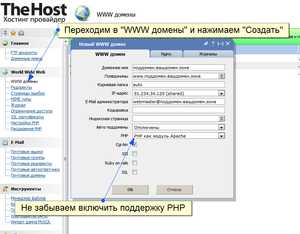
Для работоспособности поддоменов может потребоваться некоторое время после создания. Поэтому после добавления поддомена следует подождать.
ISPManager — Как создать автоподдомены:
Для включения авто поддоменов в ISPmanager зайдите в меню «WWW домены» и затем в свойствах выбранного WWW домена выберите в списке «Авто поддомены» опцию работы данной функции:
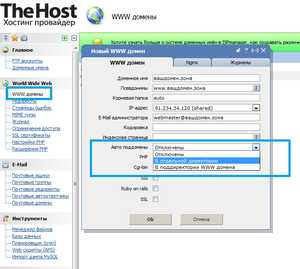
«В отдельной директории»
— файлы поддоменов не будут доступны из основного домена, необходимо их создавать в папках соответствующих имени поддомена в домашней директории пользователя владельца в каталоге www, например:
— домен example.com расположен в папке www/example.com
— существует необходимость в создании домена domain.example.com
Для работы такой конфигурации файлы поддомена необходимо разместить в каталоге www/domain.example.com
«В поддиректории WWW домена»
— файлы поддоменов будут доступны из основного домена, необходимо создавать их в папках соответствующих имени поддомена в домашней директории пользователя владельца в каталоге www/example.com, например:
домен example.com расположен в папке www/example.com
существует необходимость в создании домена domain.example.com
Для работы такой конфигурации файлы поддомена необходимо разместить в каталоге www/example.com/domain. При этом данные будут доступны также по адресу example.com/domain
Для того чтобы работали автоподдомены, созданные в нашей панели управления, обязательно нужно установить у регистратора основного домена наши НС-сервера.
Чтобы авто поддомены работали нужно в «WWW доменах» в псевдонимах указать *.ваш.домен
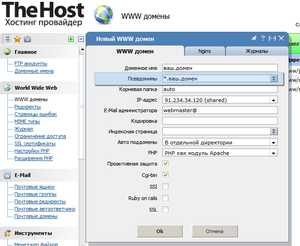
Автоподдомны наследуют все настройки основного домена, и работают в том же режиме php и на той же версии php что и основной домен. Для автоподдомена нет возможности управления собственными DNS записями, создавать поддомены для него, даже вида www.автоподдомен, создавать для них почтовые ящики, редиректы и псевдонимы, также нет возможности просматривать статистику и логи отдельных автоподдоменов — все это будет общим для основного домена. Зато при создании автоподдоменов не нужно ожидать обновление DNS и такие поддомены начинают работать сразу же после правильной их настройке.
thehost.ua
Автоподдомены в ISPmanager | FORNEX
Панель управления ISPmanager позволяет автоматически создавать поддомены для существующего домена.
Используя данную функцию пользователь может автоматически создавать домены третьего уровня в своем домене без необходимости внесения изменений в конфигурацию, тем самым использование автоматических поддоменов освобождает его от дополнительных операций.
Поддомены создаются при создании директорий в соответствующих каталогах, имя директории зависит от настроек.
Включение автоподдоменов в панели ISPmanager
Для включения авто поддоменов в ISPmanager зайдите в меню WWW домены и затем в свойствах выбранного WWW домена выберите в списке Авто поддомены опцию работы данной функции:
«В отдельной директории» — файлы поддоменов не будут доступны из основного домена, необходимо их создавать в папках соответствующих имени поддомена в домашней директории пользователя владельца в каталоге www, например:
домен example.com расположен в папке www/example.com существует необходимость в создании домена domain.example.com
Для работы такой конфигурации файлы поддомена необходимо разместить в каталоге www/domain.example.com
«В поддиректории WWW домена» — файлы поддоменов будут доступны из основного домена, необходимо создавать их в папках соответствующих имени поддомена в домашней директории пользователя владельца в каталоге www/example.com, например:
домен example.com расположен в папке www/example.com существует необходимость в создании домена domain.example.com
Для работы такой конфигурации файлы поддомена необходимо разместить в каталоге www/example.com/domain. При этом данные будут доступны также по адресу example.com/domain
Технические подробности работы авто поддоменов
Для использования автоматических поддоменов применяется модуль веб-сервера Apache mod_vhost_alias
Для того чтобы функция авто поддомены были доступны в меню ISPmanager необходимо, чтобы он был подключен в его конфигурации, также возможно использование опции ForceAutoSubdomain в файле конфигурации панели управления.
При включении авто поддомена через ISPmanager в конфигурацию соответствующего виртуального хоста прописывается записи
VirtualDocumentRoot /home/username/data/www/%0 для работы поддоменов «в отдельной директории» или
VirtualDocumentRoot /home/username/data/www/example.com/%1 Для работы поддоменов «в поддиректории WWW домена»
Также вносится wildcard записи *.example.com в директиву ServerAlias и запись * тип A в конфигурацию DNS для выбранного домена указывающую на IP-адрес домена.
Тем самым обеспечивается их работа.
Частые вопросы возникающие при работе с автоподдоменами
В каком каталоге должны быть размещены файлы авто поддомена?
Это зависит от выбора режима работы авто поддоменов. Файлы следует размещать в папке либо www/полное.имя.домена, либо в папке www/имя.домена/имя
Автоподдомены после включения не работают, домен не доступен в DNS
Необходимо некоторое время для обновления кэша DNS (до 24-48 часов), также необходимо, чтобы домен был делегирован на те же сервера имен, которые используются в ISPmanager.
При включении авто поддоменов перестали работать другие поддомены для этого домена, выдают «ошибку 404»
После включения авто поддомена прописывается запись *.example.com в конфигурацию apache для выбранного домена, и соответственно, все запросы попадают на этот домен. Для решения этой проблемы можно в поле Псевдонимы прописать только те записи, которые нужны.
Записи в DNS указывающие на другие IP-адреса перестали работать
Wildcard запись * в конфигурации DNS (в меню Доменные имена) имеет более высокий приоритет над другими записями. В таком случае следует либо не использовать автоподдомены, либо прописывать все записи типа A в DNS вручную. Подобный эффект может проявляться не всегда.
Не работает домен (поддомен) c записью (c префиксом) www. (то есть www.example.com или www.domain.example.com)
Для работы таких доменов должны быть созданы символические ссылки (symlink) в директории зависящей от конфигурации, например:
В случае если используется конфигурация «В отдельной директории», то в symlink должен существовать в каталоге www, например:
lrwxr-xr-x 1 root user 13 25 сен 22:32 www.example.com -> example.com lrwxr-xr-x 1 root user 13 25 сен 22:32 www.domain.example.com -> domain.example.com
В случае если используется конфигурация в «в поддиректории WWW домена», то символическая ссылка должна находиться в директории в которой находится домен и иметь вид
lrwxr-xr-x 1 root user 13 25 сен 22:32 www -> . lrwxr-xr-x 1 root user 13 25 сен 22:32 www.domain -> domain
Как создать символическую ссылку (symlink)?
Для создания symlink следует воспользоваться командой шелл ln -s, например:
# ln -s domain www.domain # ln -s . www
Создаст символические ссылки c префиксом www из указанной директории.
fornex.com
Создание поддоменов в ISPmanager | firstvds.ru
Если у вас есть домен, для создания тестового сайта можно использовать поддомены — это быстро и не требует регистрации отдельных доменных имён. На поддомене также можно разместить phpmyadmin, почтовые клиенты. При наличии нескольких серверов разграничить почту и сайты.
Поддомен в ISPmanager создаётся аналогично обычному домену. При создании почтовых поддоменов все DNS-записи будут созданы автоматически.
Нет ограничения по количеству знаков в имени — можно создать поддомен вида hello.it.is.me.can.you.hear.me.duckhost.tk, и он будет работать:
Если записи основного домена под одним пользователем, а поддомен вы создаёте под другим, появится сообщение:
Это происходит потому, что у текущего пользователя нет прав на управление DNS-записями.
Чтобы обойти это ограничение, добавьте в главный конфиг панели /usr/local/mgr5/etc/ispmgr.conf строчку Option InsecureDomain. И перезапустите ISPmanager командой killall core. Теперь панель не будет отслеживать владельца основного домена. Конечно, если он чужой, присвоить поддомены не получится — информация о них хранится в DNS-записях.
Проверим, будет ли работать hello.it.is.me.can.you.hear.me.duckhost.tk. Воспользуемся утилитой dig. Если домен был добавлен совсем недавно, вывод будет пуст:
~$dig hello.it.is.me.can.you.hear.me.duckhost.tk +short
~$
Ничего страшного. Вспоминаем серверы имён основного домена:
~$dig NS duckhost.tk +short
ns2.firstvds.ru
ns1.firstvds.ru
И проверяем, существуют ли нужные записи на этих серверах имён:
~$dig hello.it.is.me.can.you.hear.me.duckhost.tk @ns1.firstvds.ru +short
83.220.169.6
Если в выводе команды указан IP-адрес сервера, достаточно подождать несколько часов. Глобальный кэш DNS обновится, и домен заработает:
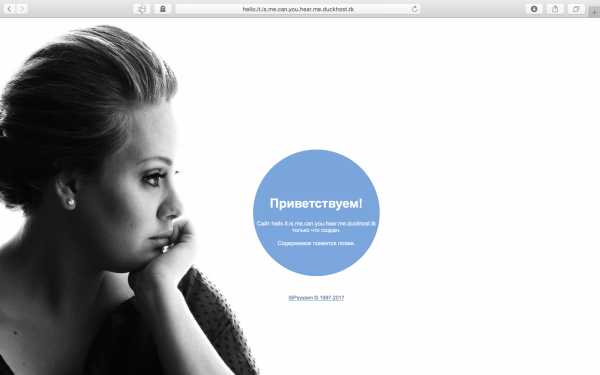
firstvds.ru
Добавление поддомена через ispmanager
Очень часто в процессе работы требуется выполнять с доменом различные действия, и вот сегодня я хотел бы описать подробно как добавлять поддомен тем кто использует панель ispmanager, данная панель очень популярна и используется многими хостер компаниями, при том она очень удобна в настройках и администрировании, И так предлагаю рассмотреть три варианта добавления поддомена через панель ispmanager и особенность каждого из методов.
Вариант первый «поддомен как WWW-домен»:
1. Идем в раздел WWW домены (рис. 1, обл. 1) и жмем иконку Создать (рис. 1, обл. 2)
Рис. 1
2. В окне которое появится (рис. 2) заполняем поля как указанно на фото.
Псевдоним — прописывается автоматически
Индексная страница — ето обычно index.php или index.html (рис. 2, обл. 2)
РНР — выбираем PHP как модуль Apache (рис. 2, обл. 3)
Остальные опции (рис. 2, обл. 4) — Вы устанавливаете уже исходя из индивидуальных требований
ПРЕДУПРЕЖДЕНИЕ!
Данный вариант создания поддомена использует дополнительную запись, и по сути ето уже получится второй домен и если на вашем тарифном плане разрешено только 1 домен то у Вас будет выдано сообщение ошибки о превышении лимита. По этому предпочительно использовать пункт 1 или 2.
Вариант второй «Автоподдомены в поддиректории WWW домена».
Данный вариант хорош тем что все файлы из вашего поддомена располагаются в именно в папке домена. И Файлы нашего поддомена будут доступны для домена.
1. И так идем в раздел WWW домены (рис. 3, обл. 1), устанавливаем наш курсор на основной домен domain.com (рис. 3, обл. 2) и жмем на кнопку Изменить (рис. 3, обл. 3)
3. Дальше идем в менеджер файлов (рис. 5, обл. 1). И открываем папку www (рис. 5, обл. 2), потом domain.com (рис. 5, обл. 3)
4. Жмем Иконку Создать (рис. 5, обл. 4) и создаем папку subdomain (рис. 6). Для этого в поле Тип выбираем значение Папка (рис. 6, обл. 1) и указываем Имя поддомена (рис. 6, обл. 2
5. Далее мы создаем внутри файл index.php или index.html с любым содержимым.
6. Если нам нужно, чтобы наш поддомен был доступен по адресам: вида http://subdomain.domain.com/ и http://www.subdomain.domain.com/, то можно сделать с помощью символической ссылки. После того, как мы создали папку нажимаем кнопку Создать (рис. 5, обл. 4), после в поле Тип выбираем значение Ссылка (рис. 6.1, обл. 1), а в поле Имя вводим поддомен (рис. 6.1, обл. 2) и в поле Значение указываем название созданной нами папки (рис. 6.1, обл. 3).
Третий вариант»Автоподдомены в отдельной директории».
Данный вариант хорош тем что , что файлы вашего поддомена будут располагаться на одном уровне с папкой самого домена. Но Файлы поддомена не будут доступны для основного домена.
1. Идем в раздел WWW домены (рис. 7, обл. 1), устанавливаем курсор на наш домен domain.com (рис. 7, обл. 2) и жмем иконку Изменить (рис. 7, обл. 3)
3. Далее идем в менеджер файлов (рис. 9, обл. 1). И открываем папку www (рис. 9, обл. 2)
4. Жмем иконку Cоздать (рис. 9, обл. 3) и создаем папку subdomain (рис. 10). Для этого в поле Тип указываем значение Папка (рис. 10, обл. 1) и вводим Имя поддомена (рис. 10, обл. 2)
5. Теперь создаем внутри файл index.php или index.html с любым содержанием.
6. Если же вам нужно, чтобы поддомен откривался по адресам: http://subdomain.domain.com/ и http://www.subdomain.domain.com/, то это можно сделать с помощью ссылки. После того, была создана папка жмем кнопку Создать (рис. 9, обл. 3), и после в поле Тип указываем значение Ссылка (рис. 10.1, обл. 1), в поле Имя указываем поддомен (рис. 10.1, обл. 2) и в поле Значение пишем название созданной нами папки (рис. 10.1, обл. 3).
web-stydia.com
Что такое поддомен и зачем он нужен?
35KХотя человек и социальное существо, но иногда близость отдельных индивидуумов может напрягать. Имеются в виду беспокойные соседи, которые окружают каждого из нас. Хорошо хоть в поддомены своего ресурса мы можем «селить» понравившихся нам соседей:
Начнем с аналогии. Например, у вас есть большая однокомнатная квартира. Площади ее комнаты вполне хватает для разделения еще на несколько помещений. Но для этого нужно получить разрешение в соответствующих инстанциях и поставить разделяющие перегородки между комнатами.
Почти то же самое нужно проделать для деления вашего сайта на более мелкие субдомены.
То есть:
- Уведомить своего регистратора доменных имен о разделении основного домена на более мелкие;
- Изменить файловую структуру своего домена («возвести перегородки») – создать на арендуемом у хостера виртуальном пространстве новые директории для размещения дочерних элементов:
Но перед тем как заняться практической составляющей, разберемся с теоретической основой. Выясним, что такое поддомены сайта и с чем их «едят».
Система доменных имен (DNS) имеет древовидную структуру. То есть один элемент может быть вложен в другой. Поэтому любой домен кроме корневого (первого уровня) является поддоменом.
Чаще всего субдомен является обычным доменом третьего уровня. Его имя состоит из названия основного ресурса и своего собственного.
Например, есть основной ресурс base.ru. Тогда имя его поддомена будет выглядеть вот так: subdomain.base.ru. Хотя сам base.ru является субдоменом корневого домена ru.
Система DNS поддерживает создание 127 уровней вложенности. При этом максимальная длина имени каждого не может превышать 63 символа, а общее доменное имя – не более 255.
Перед тем, как создать поддомен, нужно разобраться, когда оправдано применение такой структуры ресурса.
Чаще всего разветвление основного доменного имени с помощью поддоменов применяется на больших по масштабам порталах. Как правило, такие ресурсы состоят из крупных разделов, которые со временем для удобства доступа к ним посетителей, нужно выделить в отдельные сайты.
Примером такого разделения может служить крупный интернет-магазин электроники. Каждый из его разделов логично рассматривать как самостоятельный ресурс. И чтобы покупатель смог сразу переходить к нужной ему категории товаров, лучше все разделы разнести по отдельным поддоменам.
На следующем скриншоте видно, что в результатах поиска каждый из разделов большого коммерческого портала размещается на отдельном поддомене:
Если перейти по одной из ссылок, то мы окажемся в соответствующем разделе товаров. А его адрес является доменным именем четвертого уровня:
Такое разделение основного ресурса имеет еще несколько положительных сторон:
- Облегчается администрирование большого портала – подобный эффект достигается за счет разделения зон ответственности среди руководящего состава и персонала. Каждая команда отвечает за свой раздел товаров;
- Бесплатная площадка для тестирования нового программного обеспечения и движков – перед тем как создать субдомен главного раздела, его пространство можно использовать для тестирования новой CMS. Развернув на поддомене новый движок, можно быстро обнаружить все его положительные и отрицательные стороны. А также осуществить максимально тонкую настройку движка под особенности вашего хостинга. И лишь после этого перенести на его основу весь ресурс. При этом во время периода тестирования сайт без проблем работает на старой платформе и приносит прибыль.
Тестирование нового движка на субдомене никак не влияет на функционирование основного домена.
- Отделение форума или службы поддержки от основного ресурса – такой подход применяется на тематических сайтах. Или коммерческих порталах, ориентированных на информационную поддержку определенного продукта или услуги (хостинг, программное обеспечение и т.д. и т.п.):
Несмотря на все предоставленные выше данные по использованию поддоменов остается еще много вопросов. И до того, как создавать поддомены, их стоит рассмотреть.
Основным «камнем преткновения» при использовании субдоменов остается их влияние на показатели индексирования основного ресурса.
Причем однозначных ответов по этому аспекту вам не даст никто. Поэтому попытаемся выделить более-менее устоявшиеся истины:
- Поддомен предоставляет больше преимуществ для регионального продвижения услуги или товара – субдоменную структуру сайта можно организовать таким образом, что каждому из регионов будет соответствовать свой ресурс;
Региональный поддомен основного сайта своим узконаправленным содержанием может более точно отображать специфику того края или области, на которые он рассчитан:
В идеале это несколько субдоменов, контент которых написан на разных языках:
- Поддомен является отдельным ресурсом, но в тоже время не наследует показатели популярности родительского сайта. При этом он полностью перенимает действие всех штрафных санкций со стороны поисковых систем. Это нужно учитывать перед тем, как сделать поддомен.
- Все поисковые системы по-разному относятся к поддоменам. Например, Google совершенно не видит их и выводит в результатах поиска как раздел основного сайта. А Яндекс различает их лишь в том случае, если они зарегистрированы в его каталоге. В тоже время Google не будет в результатах поиска по одинаковому запросу выводить основной ресурс и его поддомен.
На самом деле предугадать поведение поисковиков по отношению к субдоменам очень тяжело. Поэтому при проведении их поисковой оптимизации следует акцентировать внимание на правильном подборе ключевых слов.
Для создания субдоменов чаще используют панель управления хостингом. Благодаря этому большая часть данного процесса происходит в автоматическом режиме.
Рассмотрим пошагово, как создать поддомен своего сайта через админку аккаунта на ресурсе хостера:
- Проходим процедуру авторизации для доступа к своему аккаунту;
- В административной панели выбираем раздел «Управление субдоменами»:
- В специальное поле вводим имя будущего поддомена. Затем нажимаем на кнопку «Создать»:
- После этого в поле «Имя поддомена» должно появиться его название, а в других полях отобразиться вся остальная информация:
Применение поддоменов сопровождается большим количеством трудностей, в основном связанных с продвижением и поисковой оптимизацией. Поэтому их применение оправдано на больших по объему ресурсах для выделения крупного тематического раздела в отдельный ресурс. А также при раскрутке товара или услуги на региональном уровне.
www.internet-technologies.ru
Поддомены и автоподдомены средствами .htaccess — Web Development blog
Posted on 13 Февраль 2013 in Веб разработка by wakh
Мой уже почти бывший хостинг, снова выкинул «подлянку» с поддоменами — любой запрос стал редиректится на основной домен.
Т.к. Тех.поддержка по выходным у них не работает, пришлось в срочном порядке делать RTFM. Конечно доступа к конфигам Апача у меня не было, но проблему удалось решить на голом .htaccess.
Подробности под катом, как говорится.
Итак, приведу фрагмент файла
#Обязательное условие - включаем RewriteEngine
RewriteEngine On
#Не всегда обязательная директива, попробуйте с ней и без неё
#RewriteBase /
#1 Склейка www и домена без
#1.1. Склейка www.домен.ру с домен.ру
RewriteCond %{HTTP_HOST} ^www\.(.+)$ [NC]
RewriteRule ^(.*) http://%1/$1 [L,R=301]
#1.2. Склейка домен.ру с www.домен.ру
RewriteCond %{HTTP_HOST} !^www\.(.+)$ [NC]
RewriteRule ^(.*) http://%1/$1 [L,R=301]
#2. Создаём поддомены
# Склейка хттп://папка.сайт.ру с физической хттп://сайт.ру/папка без изменения строки браузера
#2.1. Вариант условий для любой папки кроме www
RewriteCond %{HTTP_HOST} !^www\.site\.ru$
RewriteCond %{HTTP_HOST} ^(.+)\.site\.ru$
RewriteCond %{REQUEST_URI} !/%1/
RewriteRule ^(.*)$ /%1/sub/$1 [L,QSA]
#2.2. Вариант для определённых поддоменов
RewriteCond %{HTTP_HOST} ^(sub1|sub2|sub3)\.site\.ru$
RewriteCond %{REQUEST_URI} !/%1/
RewriteRule ^(.*)$ /%1/$1 [L,QSA]
#3. Перенаправление хттп://сайт.ру/папка на хттп://папка.ру.сайт в строке браузера
#3.1. Вариант условий для любой папки кроме www
#3.2. Вариант для определённых поддоменов
RewriteCond %{HTTP_HOST} ^site\.ru$
RewriteRule ^(sub1|sub2|sub3)/(.*)$ http://$1.site.ru/$2 [L,R=301]
Первым (#1) пунктом идёт «классическая» склейка. Это универсальный вариант, идеальный для копипаста на любые сайты.
Использовать только 1 из вариантов, что логично.
Создание поддоменов происходит в #2. Имейте ввиду что для успеха этой акции, в ДНС необходимо присутствие 2х строк:
* A IP site.ru. A IP
IP должны быть одинаковыми. Вторая строчка будет присутствовать по умолчанию.
В первом (#2.1) варианте поддоменами становятся все папки в папке sub, если вы хотите другой путь то измените фрагмент строки «sub/» на нужный вам, для корня сайта, просто сотрите «sub/», но имейте ввиду что все папки станут субдоменами. Этот вариант можно назвать автоподдоменами или димамическими поддоменами.
Если вы не дорвейщик, то предпочтителен второй (#2.2) вариант — определённые папки (в примере это sub1|sub2|sub3) становятся поддоменами, остальные папки работают как и должны. Путь к физическому расположению поддоменов тоже можно изменить, см #2.1
В третьем (#3) пункте создаётся запрет на доступ к папке кроме как через поддомен, это нужно чтобы избежать дублирование контента. Как вы могли заметить пункта #3.1 нет, т.к. мне он был не нужен, доработайте сами или напишите мне, если будет время сделаю. Пункт #3.2 у меня не заработал, но тестирование было в ситуации проблемы в конфигурации Апача, но работать должен.
Оба варианта смогу проверить уже на новом хостинге, буквально через пару дней.
Комментарии.
символ # означает что строка после него — комментарий.
site это имя вашего сайта
sub1..sub3 имя вашего поддомена
флаги.. есть в спецификации апача 😉
webdev.wakh.ru